win11自带杀毒软件在哪里关闭 如何在Win11中开启或关闭自带的杀毒软件
更新时间:2024-01-15 10:06:42作者:yang
Win11是微软最新发布的操作系统,而其中的一项重要功能就是自带的杀毒软件,对于许多用户来说,这是一个非常方便的功能,因为他们不再需要安装第三方的杀毒软件来保护自己的电脑安全。也有一些用户可能希望关闭这个自带的杀毒软件,或是想知道如何在Win11中开启它。在本文中我们将介绍Win11自带杀毒软件的关闭方法和开启方法,帮助大家更好地管理自己的电脑安全。
Win11自带的杀毒软件开启或关闭的方法1、首先点击下方任务栏的开始菜单。
2、在上方找到并进入“设置”。
3、接着点击左侧边下方的“隐私和安全性”。
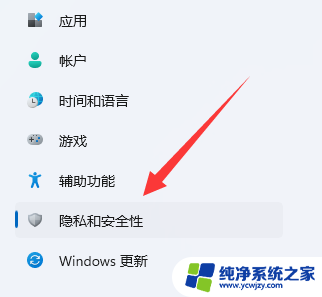
4、在右边找到并进入“windows安全中心”。
5、进入后选择“打开windows安全中心”就是win11自带的杀毒软件了。
6、然后在其中就可以打开或关闭win11自带的杀毒软件了。
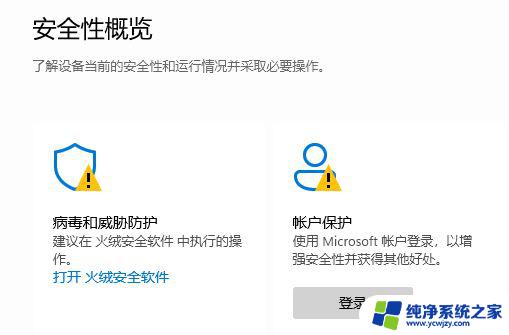
以上就是Win11自带的杀毒软件如何关闭的全部内容,需要的用户可以按照以上步骤进行操作,希望对大家有所帮助。
win11自带杀毒软件在哪里关闭 如何在Win11中开启或关闭自带的杀毒软件相关教程
- 如何删除win11自带的杀毒软件 win11自带的杀毒软件怎么关闭
- win11自带杀毒软件怎么暂时关闭
- 关闭win11自动杀毒软件在哪里
- 惠普win11杀毒软件在哪关闭
- win11系统自带agoda Win11自带的杀毒软件开启方法
- 关闭电脑杀毒软件和防火墙win11 win11如何关闭防火墙和杀毒软件
- 如何关闭杀毒软件和防火墙win11 win11如何关闭杀毒软件和防火墙设置
- 华为电脑win11如何关闭杀毒软件
- win11关闭杀毒软件 4
- win11自动启动的软件 Win11如何关闭开机自动启动的软件步骤
- win11开启讲述人后屏幕没有颜色怎么办
- win11查看计算机名
- win11 桌面备忘录
- 关掉win11自带软件的自动更新功能
- win11禁用 高级启动
- win11清除系统垃圾
win11系统教程推荐
win11系统推荐